贵州教育出版社信息技术第五册五年级上册教案
- 格式:docx
- 大小:24.19 KB
- 文档页数:12
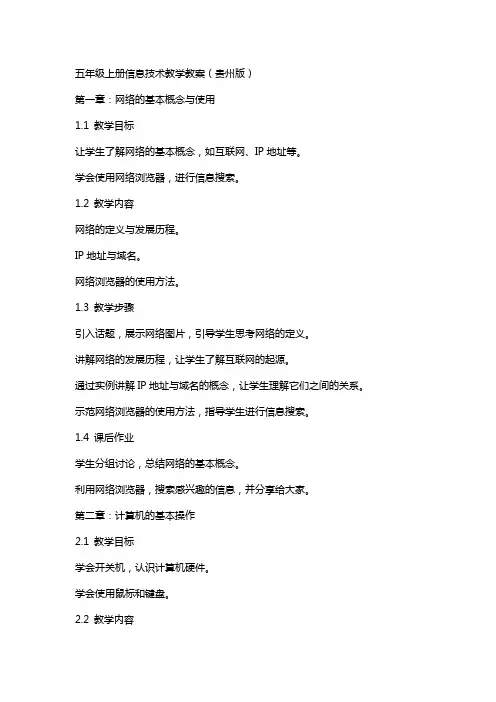
五年级上册信息技术教学教案(贵州版)第一章:网络的基本概念与使用1.1 教学目标让学生了解网络的基本概念,如互联网、IP地址等。
学会使用网络浏览器,进行信息搜索。
1.2 教学内容网络的定义与发展历程。
IP地址与域名。
网络浏览器的使用方法。
1.3 教学步骤引入话题,展示网络图片,引导学生思考网络的定义。
讲解网络的发展历程,让学生了解互联网的起源。
通过实例讲解IP地址与域名的概念,让学生理解它们之间的关系。
示范网络浏览器的使用方法,指导学生进行信息搜索。
1.4 课后作业学生分组讨论,总结网络的基本概念。
利用网络浏览器,搜索感兴趣的信息,并分享给大家。
第二章:计算机的基本操作2.1 教学目标学会开关机,认识计算机硬件。
学会使用鼠标和键盘。
2.2 教学内容计算机硬件的认识。
开关机的正确方法。
鼠标和键盘的使用技巧。
2.3 教学步骤展示计算机硬件图片,引导学生认识各个部件。
讲解开关机的正确方法,示范操作。
讲解鼠标和键盘的使用技巧,示范操作。
2.4 课后作业学生分组练习开关机,认识计算机硬件。
利用鼠标和键盘,练习打字和移动光标。
第三章:电子表格的使用3.1 教学目标学会使用电子表格软件,如Microsoft Excel。
掌握电子表格的基本操作,如输入数据、单元格格式设置等。
3.2 教学内容电子表格软件的基本功能。
电子表格的基本操作。
3.3 教学步骤讲解电子表格软件的基本功能,如数据输入、公式计算等。
示范电子表格的基本操作,如输入数据、单元格格式设置等。
3.4 课后作业学生分组练习电子表格的基本操作。
利用电子表格软件,制作一份简单的统计表。
第四章:演示文稿的制作4.1 教学目标学会使用演示文稿软件,如Microsoft PowerPoint。
掌握演示文稿的基本操作,如添加幻灯片、插入图片等。
4.2 教学内容演示文稿软件的基本功能。
演示文稿的基本操作。
4.3 教学步骤讲解演示文稿软件的基本功能,如幻灯片设计、动画效果等。
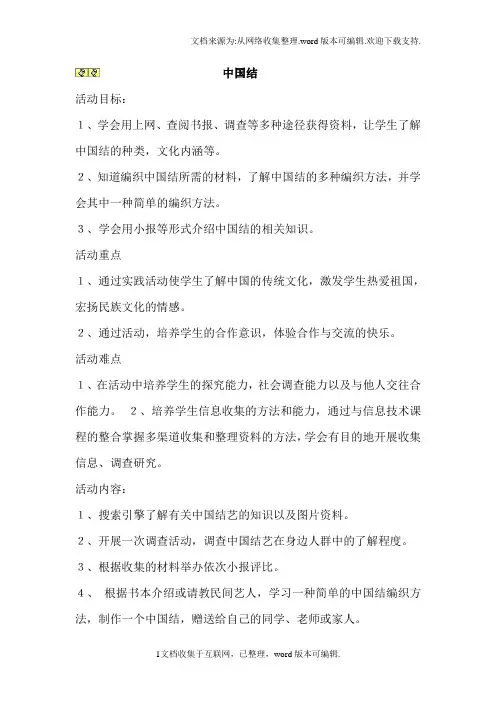
中国结活动目标:1、学会用上网、查阅书报、调查等多种途径获得资料,让学生了解中国结的种类,文化内涵等。
2、知道编织中国结所需的材料,了解中国结的多种编织方法,并学会其中一种简单的编织方法。
3、学会用小报等形式介绍中国结的相关知识。
活动重点1、通过实践活动使学生了解中国的传统文化,激发学生热爱祖国,宏扬民族文化的情感。
2、通过活动,培养学生的合作意识,体验合作与交流的快乐。
活动难点1、在活动中培养学生的探究能力,社会调查能力以及与他人交往合作能力。
2、培养学生信息收集的方法和能力,通过与信息技术课程的整合掌握多渠道收集和整理资料的方法,学会有目的地开展收集信息、调查研究。
活动内容:1、搜索引擎了解有关中国结艺的知识以及图片资料。
2、开展一次调查活动,调查中国结艺在身边人群中的了解程度。
3、根据收集的材料举办依次小报评比。
4、根据书本介绍或请教民间艺人,学习一种简单的中国结编织方法,制作一个中国结,赠送给自己的同学、老师或家人。
5、开展综合实践汇报。
活动流程第1课时打结现象一、什么是中国结1、学生自由交流2、根据学生回答确定探究主题——中国结艺。
二、打结现象1、讨论从哪些方面来探究确定探究的内容:(1)中国结艺的文化内涵。
(2)中国结的种类。
(3)中国结的编织方法。
(4)自己身边的人们是否了解中国结,会编中国结么?2、讨论通过什么方法来进行探究?学生出谋划策,教师相机指导:(1)上网搜索、查找有关资料(2)设计调查表,进行校园及校外调查(3)请教民间艺人,艺术老师、、、、、、(4)去商场或小饰品店实地采访、调查3、全班分组,开展活动根据学生的兴趣和特长进行分组,选出组长,明确分工。
第2课时学习打结一、4种基本单结样式。
1、单结。
2、死结。
3、花结。
4、立结二、组合结1、与学生共同讨论,确定查询的主题:(1)中国结的起源(2)中国结的种类(样式)(3)中国结的文化内涵(4)中国结的制作方法2、组内学生讨论,设计一份资料纪录单,推选出一名纪录员,作好纪录。
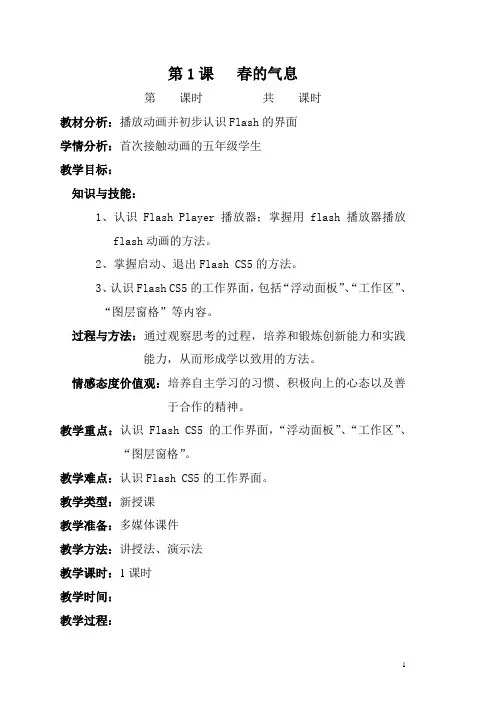
第1课春的气息第课时共课时教材分析:播放动画并初步认识Flash的界面学情分析:首次接触动画的五年级学生教学目标:知识与技能:1、认识 Flash Player播放器;掌握用flash播放器播放flash动画的方法。
2、掌握启动、退出Flash CS5的方法。
3、认识Flash CS5的工作界面,包括“浮动面板”、“工作区”、“图层窗格”等内容。
过程与方法:通过观察思考的过程,培养和锻炼创新能力和实践能力,从而形成学以致用的方法。
情感态度价值观:培养自主学习的习惯、积极向上的心态以及善于合作的精神。
教学重点:认识Flash CS5的工作界面,“浮动面板”、“工作区”、“图层窗格”。
教学难点:认识Flash CS5的工作界面。
教学类型:新授课教学准备:多媒体课件教学方法:讲授法、演示法教学课时:1课时教学时间:教学过程:123课后反思:4第2课新春快乐第课时共课时教材分析:制作逐帧动画学情分析:首次接触动画制作的五年级学生教学目标:知识与技能:1、学会通过“文档属性”以及“窗口”→“属性”命令来设置舞台大小、舞台背景色。
2、理解“时间轴”、“普通帧”、“关键帧”、“空白关键帧”等术语。
3、掌握通过“属性”面板设置文字效果的方法。
4、学会制作“逐帧动画”。
5、学会通过“控制”→“测试影片”命令以及利用快捷键Ctrl+Enter来观看动画效果的方法。
6、掌握执行“文件”→“保存”命令保存动画的方法。
过程与方法:通过观察思考的过程,培养和锻炼创新能力和实践能力,从而形成学以致用的方法。
情感态度价值观:培养自主学习的习惯、积极向上的心态以及善于合作的精神。
教学重点:理解“时间轴”、“普通帧”、“关键帧”、“空白关键帧”等术语。
教学难点:掌握通过“属性”面板设置文字效果的方法。
教学类型:新授课教学准备:多媒体课件5教学方法:讲授法、演示法教学课时:1课时教学时间:教学过程:6课后反思7第3课礼花绽放第课时共课时教材分析:在动画中导入位图学情分析:初步了解动画制作的五年级学生教学目标:知识与技能:1、掌握打开动画文件的方法2、掌握插入图层的方法3、理解“矢量图”与“位图”的概念;学会在动画中导入“位图”图片并调整位图的大小与位置4、学会调整图层的叠放次序过程与方法:通过观察思考和创作实践的过程,培养和锻炼创新能力和实践能力,从而形成学以致用的方法。
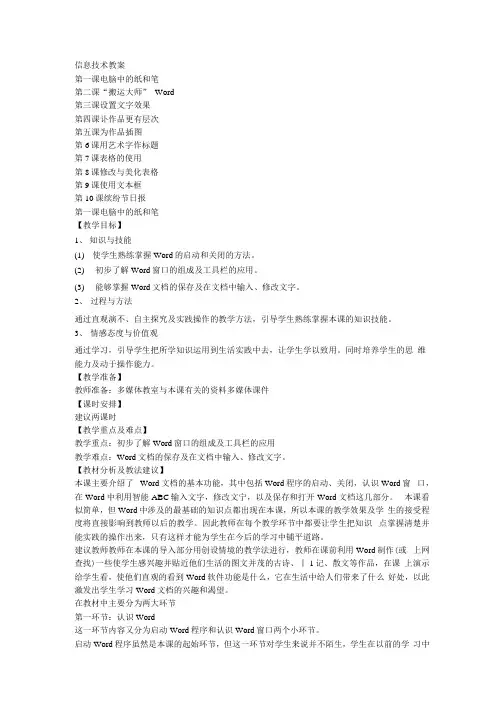
信息技术教案第一课电脑中的纸和笔第二课“搬运大师” Word第三课设置文字效果第四课讣作品更有层次第五课为作品插图第6课用艺术字作标题第7课表格的使用第8课修改与美化表格第9课使用文本框第10课缤纷节日报第一课电脑中的纸和笔【教学目标】1、知识与技能(1)使学生熟练掌握Word的启动和关闭的方法。
(2)初步了解Word窗口的组成及工具栏的应用。
(3)能够掌握Word文档的保存及在文档中输入、修改文字。
2、过程与方法通过直观演不、自主探究及实践操作的教学方法,引导学生熟练掌握本课的知识技能。
3、情感态度与价值观通过学习,引导学生把所学知识运用到生活实践中去,让学生学以致用。
同时培养学生的思维能力及动于操作能力。
【教学准备】教师准备:多媒体教室与本课有关的资料多媒体课件【课时安排】建议两课时【教学重点及难点】教学重点:初步了解Word窗口的组成及工具栏的应用教学难点:Word文档的保存及在文档中输入、修改文字。
【教材分析及教法建议】本课主要介绍了Word文档的基本功能,其中包括Word程序的启动、关闭,认识Word窗口,在Word中利用智能ABC输入文字,修改文宁,以及保存和打开Word文档这几部分。
本课看似简单,但Word中涉及的最基础的知识点都出现在本课,所以本课的教学效果及学生的接受程度将直接影响到教师以后的教学。
因此教师在每个教学环节中都要让学生把知识点掌握清楚并能实践的操作出来,只有这样才能为学生在今后的学习中铺平道路。
建议教师教师在本课的导入部分用创设情境的教学法进行,教师在课前利用Word制作(或上网查找)一些使学生感兴趣并贴近他们生活的图文并茂的古诗、丨1记、散文等作品,在课上演示给学生看,使他们直观的看到Word软件功能是什么,它在生活中给人们带来了什么好处,以此激发出学生学习Word文档的兴趣和渴望。
在教材中主要分为两大环节第一环节:认识Word这一环节内容又分为启动Word程序和认识Word窗口两个小环节。
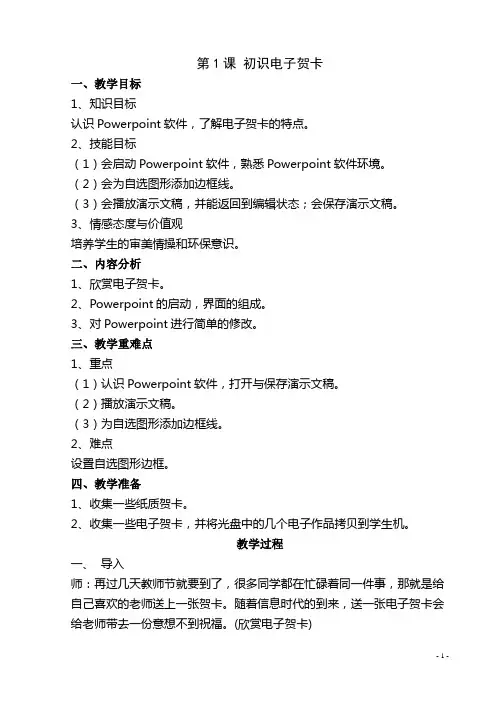
第1课初识电子贺卡一、教学目标1、知识目标认识Powerpoint软件,了解电子贺卡的特点。
2、技能目标(1)会启动Powerpoint软件,熟悉Powerpoint软件环境。
(2)会为自选图形添加边框线。
(3)会播放演示文稿,并能返回到编辑状态;会保存演示文稿。
3、情感态度与价值观培养学生的审美情操和环保意识。
二、内容分析1、欣赏电子贺卡。
2、Powerpoint的启动,界面的组成。
3、对Powerpoint进行简单的修改。
三、教学重难点1、重点(1)认识Powerpoint软件,打开与保存演示文稿。
(2)播放演示文稿。
(3)为自选图形添加边框线。
2、难点设置自选图形边框。
四、教学准备1、收集一些纸质贺卡。
2、收集一些电子贺卡,并将光盘中的几个电子作品拷贝到学生机。
教学过程一、导入师:再过几天教师节就要到了,很多同学都在忙碌着同一件事,那就是给自己喜欢的老师送上一张贺卡。
随着信息时代的到来,送一张电子贺卡会给老师带去一份意想不到祝福。
(欣赏电子贺卡)1、谁能说说这些电子贺卡与纸质贺卡相比有什么优点?(环保、动画等)2、你们知道这些贺卡是使用那些软件制作的吗?(画图、Powerpoint、Flash、Word、Wps等)二、新课1、打开Powerpoint,认识Powerpoint界面。
2、打开电子贺卡,并放映。
3、返回编辑界面,指导修改。
(1)文字修改(在文本框中删除文字、输入文字、设置字体)(2)照片边框线条的修改(在‚设置自选图形格式‛对话框中修改线条颜色、线型、线的粗细等)4、展示作品,集体评议。
三、小结四、教后记第2课制作生日贺卡一、教学目标1、知识目标(1)了解利用向导制作贺卡的一般过程;(2)了解‚幻灯片浏览视图‛按钮。
2、技能目标(1)会利用Powerpoint向导制作贺卡;(2)会删除幻灯片。
(3)会调整幻灯片中对象的大小和位置。
3、情感态度与价值观(1)通过对贺卡的调整与美化,培养学生的审美情操。
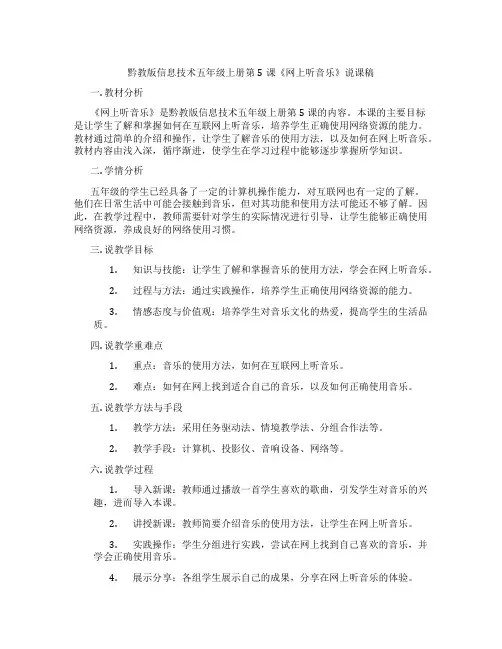
黔教版信息技术五年级上册第5课《网上听音乐》说课稿一. 教材分析《网上听音乐》是黔教版信息技术五年级上册第5课的内容。
本课的主要目标是让学生了解和掌握如何在互联网上听音乐,培养学生正确使用网络资源的能力。
教材通过简单的介绍和操作,让学生了解音乐的使用方法,以及如何在网上听音乐。
教材内容由浅入深,循序渐进,使学生在学习过程中能够逐步掌握所学知识。
二. 学情分析五年级的学生已经具备了一定的计算机操作能力,对互联网也有一定的了解。
他们在日常生活中可能会接触到音乐,但对其功能和使用方法可能还不够了解。
因此,在教学过程中,教师需要针对学生的实际情况进行引导,让学生能够正确使用网络资源,养成良好的网络使用习惯。
三. 说教学目标1.知识与技能:让学生了解和掌握音乐的使用方法,学会在网上听音乐。
2.过程与方法:通过实践操作,培养学生正确使用网络资源的能力。
3.情感态度与价值观:培养学生对音乐文化的热爱,提高学生的生活品质。
四. 说教学重难点1.重点:音乐的使用方法,如何在互联网上听音乐。
2.难点:如何在网上找到适合自己的音乐,以及如何正确使用音乐。
五. 说教学方法与手段1.教学方法:采用任务驱动法、情境教学法、分组合作法等。
2.教学手段:计算机、投影仪、音响设备、网络等。
六. 说教学过程1.导入新课:教师通过播放一首学生喜欢的歌曲,引发学生对音乐的兴趣,进而导入本课。
2.讲授新课:教师简要介绍音乐的使用方法,让学生在网上听音乐。
3.实践操作:学生分组进行实践,尝试在网上找到自己喜欢的音乐,并学会正确使用音乐。
4.展示分享:各组学生展示自己的成果,分享在网上听音乐的体验。
5.总结提升:教师对学生的成果进行评价,总结网上听音乐的方法和技巧。
七. 说板书设计板书设计如下:1.音乐的使用方法2.如何在互联网上听音乐3.正确使用网络资源八. 说教学评价教学评价分为过程性评价和终结性评价两部分。
过程性评价主要关注学生在实践操作中的表现,如是否能够熟练使用音乐,是否能够正确在网上听音乐。
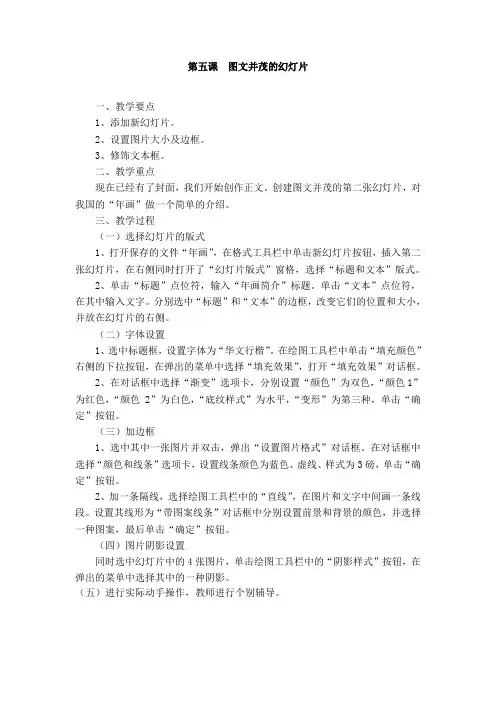
第五课图文并茂的幻灯片一、教学要点1、添加新幻灯片。
2、设置图片大小及边框。
3、修饰文本框。
二、教学重点现在已经有了封面,我们开始创作正文。
创建图文并茂的第二张幻灯片,对我国的“年画”做一个简单的介绍。
三、教学过程(一)选择幻灯片的版式1、打开保存的文件“年画”,在格式工具栏中单击新幻灯片按钮,插入第二张幻灯片,在右侧同时打开了“幻灯片版式”窗格,选择“标题和文本”版式。
2、单击“标题”点位符,输入“年画简介”标题。
单击“文本”点位符,在其中输入文字。
分别选中“标题”和“文本”的边框,改变它们的位置和大小,并放在幻灯片的右侧。
(二)字体设置1、选中标题框,设置字体为“华文行楷”。
在绘图工具栏中单击“填充颜色”右侧的下拉按钮,在弹出的菜单中选择“填充效果”,打开“填充效果”对话框。
2、在对话框中选择“渐变”选项卡,分别设置“颜色”为双色,“颜色1”为红色,“颜色2”为白色,“底纹样式”为水平,“变形”为第三种,单击“确定”按钮。
(三)加边框1、选中其中一张图片并双击,弹出“设置图片格式”对话框。
在对话框中选择“颜色和线条”选项卡,设置线条颜色为蓝色、虚线、样式为3磅,单击“确定”按钮。
2、加一条隔线,选择绘图工具栏中的“直线”,在图片和文字中间画一条线段。
设置其线形为“带图案线条”对话框中分别设置前景和背景的颜色,并选择一种图案,最后单击“确定”按钮。
(四)图片阴影设置同时选中幻灯片中的4张图片,单击绘图工具栏中的“阴影样式”按钮,在弹出的菜单中选择其中的一种阴影。
(五)进行实际动手操作,教师进行个别辅导。
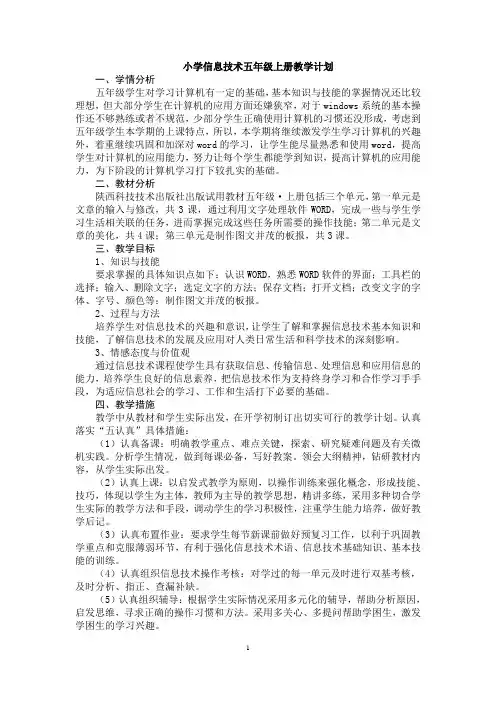
小学信息技术五年级上册教学计划一、学情分析五年级学生对学习计算机有一定的基础,基本知识与技能的掌握情况还比较理想,但大部分学生在计算机的应用方面还嫌狭窄,对于windows系统的基本操作还不够熟练或者不规范,少部分学生正确使用计算机的习惯还没形成,考虑到五年级学生本学期的上课特点,所以,本学期将继续激发学生学习计算机的兴趣外,着重继续巩固和加深对word的学习,让学生能尽量熟悉和使用word,提高学生对计算机的应用能力,努力让每个学生都能学到知识,提高计算机的应用能力,为下阶段的计算机学习打下较扎实的基础。
二、教材分析陕西科技技术出版社出版试用教材五年级·上册包括三个单元,第一单元是文章的输入与修改,共3课,通过利用文字处理软件WORD,完成一些与学生学习生活相关联的任务,进而掌握完成这些任务所需要的操作技能;第二单元是文章的美化,共4课;第三单元是制作图文并茂的板报,共3课。
三、教学目标1、知识与技能要求掌握的具体知识点如下:认识WORD,熟悉WORD软件的界面;工具栏的选择;输入、删除文字;选定文字的方法;保存文档;打开文档;改变文字的字体、字号、颜色等;制作图文并茂的板报。
2、过程与方法培养学生对信息技术的兴趣和意识,让学生了解和掌握信息技术基本知识和技能,了解信息技术的发展及应用对人类日常生活和科学技术的深刻影响。
3、情感态度与价值观通过信息技术课程使学生具有获取信息、传输信息、处理信息和应用信息的能力,培养学生良好的信息素养,把信息技术作为支持终身学习和合作学习手手段,为适应信息社会的学习、工作和生活打下必要的基础。
四、教学措施教学中从教材和学生实际出发,在开学初制订出切实可行的教学计划。
认真落实“五认真”具体措施:(1)认真备课:明确教学重点、难点关键,探索、研究疑难问题及有关微机实践。
分析学生情况,做到每课必备,写好教案。
领会大纲精神,钻研教材内容,从学生实际出发。
(2)认真上课:以启发式教学为原则,以操作训练来强化概念,形成技能、技巧,体现以学生为主体,教师为主导的教学思想,精讲多练,采用多种切合学生实际的教学方法和手段,调动学生的学习积极性,注重学生能力培养,做好教学后记。
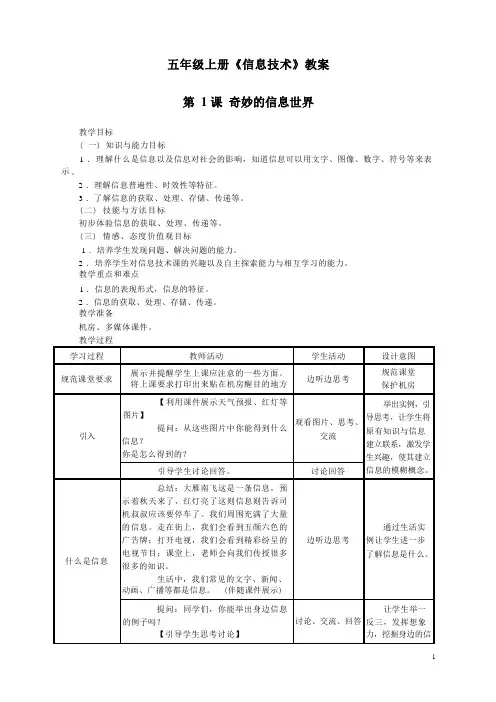
1教学目标( 一) 知识与能力目标1 .理解什么是信息以及信息对社会的影响,知道信息可以用文字、图像、数字、符号等来表。
2 .理解信息普遍性、时效性等特征。
3 .了解信息的获取、处理、存储、传递等。
(二) 技能与方法目标初步体验信息的获取、处理、传递等。
(三) 情感、态度价值观目标1 .培养学生发现问题、解决问题的能力。
2 .培养学生对信息技术课的兴趣以及自主探索能力与相互学习的能力。
教学重点和难点1 .信息的表现形式,信息的特征。
2 .信息的获取、处理、存储、传递。
教学准备机房、多媒体课件。
示第2 课神奇的信息技术教学目标( 一) 知识与技能目标1 .理解什么是信息技术及其作用,学会使用信息技术解决身边的问题。
2 .了解信息技术的三大支柱。
3 .了解信息技术的发展方向。
4 .了解信息技术对社会的积极作用,学会预防信息技术对社会带来的消极作用;(二) 过程与方法目标通过分析身边常见的信息技术实例,让学生明白究竟什么才是信息技术。
信息社会里,信息技术包含了哪些主要技术?它将来的发展方向又会是怎样?通过提问引导学生思考信息技术对社会的影响以及我们如何预防它对社会产生的消极影响。
最后提问引起学生思考——作为信息时代的新一代,我们应该如何迎接信息社会的挑战?(三) 情感、态度价值观目标1 .培养学生自觉抵制和预防不良信息。
2 .培养学生良好的信息道德与信息素养。
教学重点和难点1 .信息技术的三大支柱。
2 .如何预防信息技术对社会的消极影响。
教学准备机房、多媒体课件第 3 课神秘的新伙伴教学目标( 一) 知识与技能目标1 .认识计算机,了解计算机的分类、组成和主要功能。
2 .学会开机、关机等计算机基本操作。
3 .认识计算机的桌面,了解计算机桌面的各个部分和相应的功能。
(二) 过程与方法目标1 .从计算机的组成开始,我们试着了解更多的计算机硬件和软件。
2 .通过实际分析,了解计算机开机、关机的顺序为何是固定的。
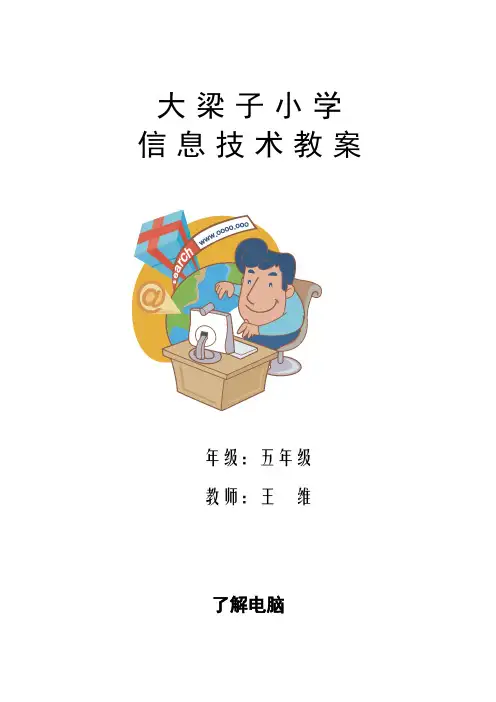
大梁子小学信息技术教案年级:五年级教师:王维了解电脑第一课时:教学目标:1、引起学生对电脑的兴趣。
2、让学生了解计算机的基本组成,让学生对信息技术课有一个宏观的认识。
教学重点、难点:1、启发学生了解电脑在生活中的用途。
2、了解计算机的基本组成,知道软件和硬件的区别等。
教学过程:(一)情境引入——去电脑大世界玩1、分角色扮演主机、显示器、键盘、鼠标、小朋友苗苗学生讨论你在电脑大世界中都认识了谁?2、电脑大世界好吗?想和苗苗小朋友一起玩吗?(二)认识电脑苗苗在电脑大世界中认识了什么?它由两部分构成的?计算机系统的组成:硬件和软件(三)初步了解硬件和软件计算机硬件组成:显示器、键盘、鼠标、主机、音箱。
讨论一下什么是软件?(为了让概念不再抽象,可举一些生活中的例子来说明硬件和软件的区别)(四)掌握软盘、硬盘、光盘的概念1、硬盘2、软盘和光盘的使用3、学生实验(五)小结这节课我们在电脑大世界中学到了什么?教学后记:第二课时:教学目标:1、掌握鼠标的正确使用及开机、关机的正确操作。
2、使用电脑时的注意事项。
教学重点:1、掌握开机、关机的正确步骤及鼠标的使用。
2、培养学生爱护信息设备的意识。
教学内容:开机、关机、鼠标的用法、使用电脑时的注意事项教学过程(一)导入:要让电脑上班,首先要做的是什么?对,开机。
(二)开机与关机1、那如何正确开机呢?2、学生交流自己的经验。
3、认识Windows98的桌面,学生交流已认识的部分4、师补充5、关机6、综合:开机时,先开显示器,再开主机;关机时,先关主机,再关显示器。
7、学生实验。
(三)鼠标的用法鼠标有两键或三键鼠标1、讨论一下怎样握鼠标。
2、师小结:拇指、小手指放在鼠标的两侧,食指放在左键上,中指放在右键上,无名指起辅助作用。
3、鼠标的操作(1)生互相交流自己会用的操作方法。
(2)把自己会的操作方法演示给大家看。
(3)师补充:除指向、单击、双击、拖动外,还可以单击鼠标右键,注意单击右键弹出的菜单叫快捷菜单,而且指向内容不同,弹出的快捷菜单的内容是不一样的。
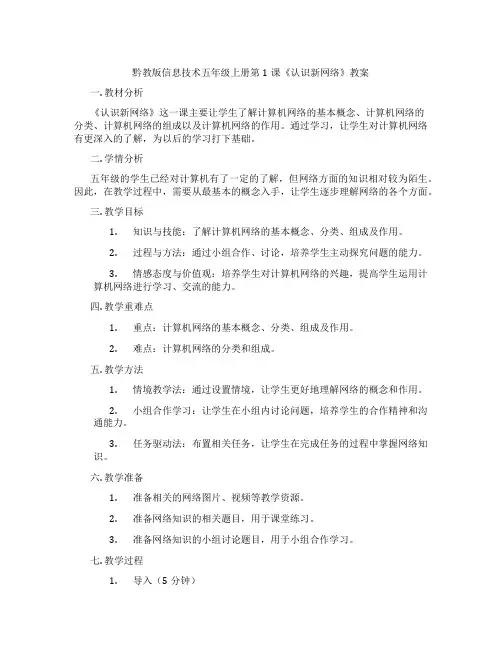
黔教版信息技术五年级上册第1课《认识新网络》教案一. 教材分析《认识新网络》这一课主要让学生了解计算机网络的基本概念、计算机网络的分类、计算机网络的组成以及计算机网络的作用。
通过学习,让学生对计算机网络有更深入的了解,为以后的学习打下基础。
二. 学情分析五年级的学生已经对计算机有了一定的了解,但网络方面的知识相对较为陌生。
因此,在教学过程中,需要从最基本的概念入手,让学生逐步理解网络的各个方面。
三. 教学目标1.知识与技能:了解计算机网络的基本概念、分类、组成及作用。
2.过程与方法:通过小组合作、讨论,培养学生主动探究问题的能力。
3.情感态度与价值观:培养学生对计算机网络的兴趣,提高学生运用计算机网络进行学习、交流的能力。
四. 教学重难点1.重点:计算机网络的基本概念、分类、组成及作用。
2.难点:计算机网络的分类和组成。
五. 教学方法1.情境教学法:通过设置情境,让学生更好地理解网络的概念和作用。
2.小组合作学习:让学生在小组内讨论问题,培养学生的合作精神和沟通能力。
3.任务驱动法:布置相关任务,让学生在完成任务的过程中掌握网络知识。
六. 教学准备1.准备相关的网络图片、视频等教学资源。
2.准备网络知识的相关题目,用于课堂练习。
3.准备网络知识的小组讨论题目,用于小组合作学习。
七. 教学过程1.导入(5分钟)利用图片或视频展示计算机网络的应用场景,如网络购物、在线教育等,引导学生思考:这些场景背后有什么共同的特点?2.呈现(10分钟)介绍计算机网络的基本概念,如什么是网络、网络的分类、网络的组成等。
通过讲解,让学生对网络有初步的认识。
3.操练(15分钟)让学生通过小组合作,讨论计算机网络的分类和组成。
教师巡回指导,解答学生的问题。
4.巩固(5分钟)布置课堂练习,让学生运用所学知识,判断一些网络现象属于哪一类网络。
5.拓展(10分钟)介绍一些计算机网络的应用,如物联网、云计算等,让学生了解网络技术的最新发展。
五年级上册信息技术教学教案(贵州版)第一章:网络的基本概念与使用1.1 教学目标让学生了解网络的定义、发展历程以及基本组成。
培养学生安全、合理地使用网络资源的能力。
1.2 教学内容网络的定义与分类网络的发展历程网络的基本组成网络的正确使用与安全1.3 教学方法讲授法:讲解网络的基本概念和发展历程。
实践法:学生实际操作,学习正确使用网络。
1.4 教学步骤讲解网络的定义与分类。
介绍网络的发展历程。
讲解网络的基本组成。
强调网络的正确使用与安全。
第二章:计算机的基本操作2.1 教学目标使学生掌握计算机的基本操作,包括开关机、使用输入设备等。
培养学生自主学习计算机操作的能力。
2.2 教学内容计算机的开关机使用鼠标和键盘常用输入设备的认识和使用2.3 教学方法演示法:教师演示计算机操作。
实践法:学生实际操作,掌握计算机基本操作。
2.4 教学步骤讲解并演示计算机的开关机。
讲解并演示鼠标和键盘的使用。
介绍常用输入设备,并演示其使用方法。
第三章:文字处理软件的使用3.1 教学目标使学生掌握文字处理软件(如Microsoft Word)的基本操作。
培养学生利用文字处理软件进行文字编辑的能力。
3.2 教学内容文字处理软件的启动与退出文本的输入与编辑字体、段落格式的设置保存与打印文档3.3 教学方法演示法:教师演示文字处理软件的操作。
实践法:学生实际操作,掌握文字处理软件的使用。
3.4 教学步骤讲解并演示文字处理软件的启动与退出。
讲解并演示文本的输入与编辑。
讲解并演示字体、段落格式的设置。
讲解并演示保存与打印文档的方法。
第四章:电子表格软件的使用4.1 教学目标使学生掌握电子表格软件(如Microsoft Excel)的基本操作。
培养学生利用电子表格软件进行数据处理的能力。
4.2 教学内容电子表格软件的启动与退出工作表的创建与编辑单元格的格式设置数据录入与排序4.3 教学方法演示法:教师演示电子表格软件的操作。
实践法:学生实际操作,掌握电子表格软件的使用。
第五册信息技术教案第一课认识网络世界教学目标:1、了解网络的意义和作用。
2、能遵守上网规则,合理科学地利用网络资源。
教学目标:讲述:21世纪是信息时代,在这个时代里最突出的一个特征就是人们在不断地发布和接受信息。
在传输过程中,计算机网络起到了重要的作用。
提问学生:什么是网络呢?讲解:你们通常所说的网络就是指因特网(Internet),它把千家万户的通信线路连起来,组成了一个庞大的通信网,让我们方便地和网上的任何人进行交流。
提问学生:上网以是怎么一回事呢?简单地说,上网就是在网络线路畅通的情况下,打开浏览哭,登录到因特网上的网站打开网页或使用网络服务。
一、因特网的出色本领因特网的名称是根据它的英语名称Internet翻译过来的,也叫做国际互联网二、因特网提供的几大服务主要有下面几种:浏览网站、搜索资料、收发邮件、下载数据、文件传输、网上聊天、视频会议、网络游戏、远程教育、宽带电影等等三、上网需遵守的规则怎样合理地使用网络,让网络成为我们学习、生活的伙伴和知心朋友,这需要同学们遵守以下规则:(学生读、教师讲解)(1)、不随便和网的陌生人谈话。
同他人约会,要经过父母同意。
(2)、不要将自己家庭的详细地址、电话在网上发布出去。
(3)、上网玩健康、益智性网络游戏。
(4)、发现某个网站有良的图片、文章,就不要接着看下去。
(5)、尊重知识产权,不要下载没有经过授权的程序或音乐。
(6)、上网时最好有家长或教师的陪同、指导。
(7)、不去参加一些自己不清楚的网络活动。
(8)、使用语音聊天时,同自己比较熟悉的人交流,不讲不文明话,更不能骂人。
四、想一想1、怎样避免上网时被感染计算机病毒。
2、你要上网聊天和过程中,能不能将自已的所有真实情况告诉对方,为什么?五、练一练1、因特网又叫,英文写作。
2、因特网为我们提供了一些什么服务,请将它们一一列举出来。
第二课新手上路教学目标:1、认识IE浏览器各个部分的名称。
2、能正确地进行IE浏览器的设置。
小学信息技术五年级上册教学计划 一、学情分析五年级学生对学习计算机有一定的基础,基本知识与技能的掌握情况还比较理想,但大部分学生在计算机的应用方面还嫌狭窄,对于windows 系统的基本操作还不够熟练或者不规范,少部分学生正确使用计算机的习惯还没形成,考虑到五年级学生本学期的上课特点,所以,本学期将继续激发学生学习计算机的兴趣外,着重继续巩固和加深对word 的学习,让学生能尽量熟悉和使用word word,提高,提高学生对计算机的应用能力,努力让每个学生都能学到知识,提高计算机的应用能力,为下阶段的计算机学习打下较扎实的基础。
力,为下阶段的计算机学习打下较扎实的基础。
二、教材分析陕西科技技术出版社出版试用教材五年级·上册包括三个单元,第一单元是文章的输入与修改,共3课,通过利用文字处理软件WORD WORD,完成一些与学生学,完成一些与学生学习生活相关联的任务,进而掌握完成这些任务所需要的操作技能;第二单元是文章的美化,共4课;第三单元是制作图文并茂的板报,共3课。
课。
三、教学目标1、知识与技能、知识与技能要求掌握的具体知识点如下:认识WORD WORD,熟悉,熟悉WORD 软件的界面;工具栏的选择;输入、删除文字;选定文字的方法;保存文档;打开文档;改变文字的字体、字号、颜色等;制作图文并茂的板报。
体、字号、颜色等;制作图文并茂的板报。
2、过程与方法、过程与方法培养学生对信息技术的兴趣和意识,让学生了解和掌握信息技术基本知识和技能,了解信息技术的发展及应用对人类日常生活和科学技术的深刻影响。
技能,了解信息技术的发展及应用对人类日常生活和科学技术的深刻影响。
3、情感态度与价值观、情感态度与价值观 通过信息技术课程使学生具有获取信息、传输信息、处理信息和应用信息的能力,培养学生良好的信息素养,把信息技术作为支持终身学习和合作学习手手段,为适应信息社会的学习、工作和生活打下必要的基础。
段,为适应信息社会的学习、工作和生活打下必要的基础。
五年级上册黔科版信息技术教案一、教学目标1. 知识与技能1.1. 了解信息技术的定义和基本概念;1.2. 掌握计算机的基本操作技能,包括开机、关机、登入、注销、文件的创建、保存和删除等;1.3. 能够使用Word进行简单的文字输入和格式化操作;1.4. 能够使用Excel进行简单的数据输入、计算和图表制作;1.5. 能够使用PPT进行简单的幻灯片制作和演示。
2. 过程与方法2.1. 注重培养学生的实际操作能力,通过多次练习来巩固所学知识;2.2. 提倡合作学习和共享,培养学生的团队合作精神;2.3. 鼓励学生发挥创造力,灵活运用所学知识解决问题。
3. 情感态度与价值观3.1. 培养学生正确的信息技术应用态度,注重信息技术的安全和合理使用;3.2. 培养学生对信息技术的兴趣和热爱,激发其学习的动力;3.3. 培养学生独立思考和解决问题的能力。
二、教学重难点1. 重点:计算机基本操作技能的掌握;2. 难点:Excel表格的数据输入、计算和图表制作。
三、教学过程1. 讲授信息技术基本概念和定义,让学生了解信息技术的作用和意义;2. 介绍计算机的基本操作技能,包括开机、关机、登入、注销、文件的创建、保存和删除等;3. 在实际操作中,引导学生使用Word进行简单的文字输入和格式化操作;4. 引导学生使用Excel进行简单的数据输入、计算和图表制作;5. 引导学生使用PPT进行简单的幻灯片制作和演示。
四、教学反思经过一节课的教学,学生对信息技术的理解有了一定的提升,对计算机的基本操作技能有了初步掌握。
但在实际操作中,部分学生仍存在操作不规范、速度较慢等问题。
在今后的教学中,需要注重学生的实际操作能力的培养,多设置练习环节,提高学生的操作技能和操作速度。
也需要关注学生的情感态度和价值观培养,引导他们正确看待信息技术的应用和发展,注重信息技术的安全和合理使用。
在教学过程中,也需要引导学生进行合作学习和共享。
信息技术教学并不仅仅是关于个人的技能操作,更重要的是培养学生团队合作精神和共享精神。
贵州教育出版社信息技术教案(第5册)第1课认识新网络教学目标:通过学习了解什么是因特网,知道网络与生活的密切关系以及网上浏览。
教学重点:因特网的概述及连接方法,认识IE以及网上浏览。
教学难点:认识因特网的含义。
教学过程:一、导入新课:1、师:你们知不知道什么是Internet(因特网),在网上我们可以做什么呢?(学生讨论回答,教师再操作示范)2、师:你们知道在Internet(因特网)都有哪些通讯方法吗?(QQ、E-mail、BBS、IP 、聊天室)(学生回答,教师再操作示范)3、师:你们有谁上过网呀?都上过这些网站呀?(在线游戏、新闻放送、在线电影、在线听音乐、旅游天地)学生操作观看(这样就很好的导入了新课,把本来很枯燥的理论知识的导入变得生动化)但要想实现我们在网上遨游的目的,我们首先要知道因特网的一些基本知识,看看它是怎样为我们服务的。
下面我们就来一起揭开它神秘的面纱。
二、新授(一)认识因特网Internet是将不同类型的计算机连接起来,配以适当的硬件和软件组成的通信网络,它使信息在不同的计算机之间畅通无阻。
Internet的中文名字有好几个:国际互联网、网际网等。
现在我国统一称为因特网。
(一)因特网提供的服务1、WWW2、E-MAIL3、BBS三、想一想P5 1题2题第2课新手上路教学目标:了解什么是IE浏览器,以及如何操作IE上网。
教学重点:认识IE以及网上浏览。
教学难点:IE浏览器的操作。
教学过程:一、导入新课:(一)认识浏览器,打开浏览器1、同学们,网络就是一个世界,不过这是个虚拟的世界,想要看这个虚拟世界的信息,咱们还得请个帮手,谁呢?就是它"e"(出示浏览图标)它的名字叫"浏览器",它还有个外号叫"探路者",能在网络世界中帮我们探路浏览信息。
2、(1)小活动:找找看,在电脑中哪些地方能找到它的身影?(学生试找;三处:桌面上、任务栏上、程序菜单中)(2)学习三种打开浏览器的方法。
第一课欢迎新朋友——“ Microsoft Word ”教学目标:1、掌握Word 的启动和退出的方法。
2、了解Word 窗口的组成和使用。
3、掌握Word 的文档的新建保存和在文档中输入文字。
教学重点:1、引导学生通过学习,掌握基础知识,在实践中能运用本课知识初步使用Word 进行基本文字处理操作。
2、培养学生的动手能力、思维能力、研究能力、观察能力、和实践操作能力。
培养学生的归纳总结能力。
教学难点:1、知道Word 窗口的各个组成部分的名称与作用2、Word 窗口中各部分的功能。
教学过程:教学准备:硬件:多媒体电脑室软件:Word 2000 广播教学系统教学过程:导言从这一节课开始,我们学习计算机在文字处理这方面的应用,下面我们将要介绍的是工作在Windows98 环境下的Word2000 。
提出问题了解有关Word 知识。
如何启动Word ?认识窗口的组成?如何新建Word 文档?如何输入文字?如何保存Word 文档?如何退出Word ?活动过程1、备注:学生根据问题看书自学(提出问题任务驱动)2、启动Word2000 让学生示范:(广播教学)(1)直接启动(2)从菜单启动(3)快捷方式* 根据以前所学的画图的知识归纳出启动Word 的方法。
练习启动Word 学生练习:用以上两种方法启动Word2000 提示:启动Word 还可以用桌面上的快捷图标3、认识Word 2000 窗口(1)学生自学:看书认识各部分名称:教师用教鞭标出窗口各部分位置,学生说出其名称(广播教学)(2)认识各部分作用:教师对各部分作用做简单示范及说明标题栏:改变文件名,让学生体会到它是用来显示出当前的文名菜单栏:点击各菜单,让学生看看各下拉菜单内有什么内容,并示范其中一两项。
工具栏:点击各工具栏,注意与菜单栏作比较。
标尺:调出标记,并用其对页面作一些简单调整。
编织文章的页面:在页面上示范输入几个汉字。
(叫个别学生示范)滚动条:拖动滚动条,并提示学生与上学期学的画图软件中的滚动条作比较。
状态栏:改变当前光标位置,让状态栏上的数值发生变化,以说明其是用来显示当前状态的各种信息的。
4、Word 文档的新建演示并讲解:当我们启动Word 时,系统会自动建立一个空文档,此外,我们还可以根据需要自己新建文档演示建立的过程学生根据老师的演示总结出新建文档的方法:利用文件菜单中的新建命令;及利用工具栏中的新建按钮。
并按步骤操作在文档中输入文字演示并讲解:当插入光标在编辑区中闪动时,我们就可以在Word 中输入文字了,利用键盘我们可以输入“英文”要输入汉字,需要先启动汉字输入法,我们在前面的第五课、第六课已学过了,可以把这些知识运用到Word 中来。
(边讲解边演示)学生根据以前学过的知识自己组织材料练习输入文字。
保存文档演示并讲解:在Word 中的文档可以以文件的形式保存在磁盘上,保存的方法和我们在画图中所学的大致相同:单击文件菜单中的保存或另存为命令然后在出现的对话框中输入名字,最后单击保存按钮。
学生把刚才输入的文件保存起来。
注:Word 文件的扩展名为.doc ,此外,我们还可以使用工具栏中的保存按钮来保存。
退出Word讲解:退出Word 的操作步骤与退出画图程序的操作相同:单击Word 窗口的关闭按钮或单击文件菜单中的退出命令。
学生实践操作退出Word 注:如果文件修改后尚未存盘,在退出Word 时会出现提示是否存盘对话框归纳总结:今天我们学习了Word 的启动、退出、文档的新建、保存、窗口的组成和在文档中输入文字,在记住知识的基础上要反复练习至熟练。
操作练习:1、尝试使用不同的方法启动Word ,记住步骤;2、文字输入练习3、Word 启动和退出,文档的新建和保存。
教后小记:第二课文章的修改教学目标:1、学会存档文件的调用。
2、学会运用光标移动的方法修改文章。
教学重点:存档文件的调用。
教学难点:文章的修改。
教学过程:一、引入上节课我们输入了“公园省——贵州”这篇文章,老师看过后,发现有的地方输错了,有的地方输漏了,有的地方重复了,还有的地方标点符号不对。
写文章难免有错,在Word 2000 中进行修改是非常容易的,下面我们就来将这篇文章修改好。
(板书第二课文章的修改)二、新授1.打开文件[演示](1)启动Word 2000 。
(2)单击“文件(F)”菜单中的“打开(O)”命令,弹出“打开”对话框。
(3)单击所需要的文件“公园省——贵州” 。
(4)单击“打开(O)”按钮,文件打开并出现在屏幕上。
(板书:“文件”→“打开”→选择“文件”→“打开按钮” )师:刚才通过单击“文件”菜单中的“打开”命令,打开“公园省——贵州” 。
还可以单击工具栏中的“打开”按钮,打开“公园省——贵州” 。
[ 试一试] 用下面的方法打开文件。
(1)单击工具栏上的“打开”按钮。
(2)在“打开”对话框中,寻找到文件“公园省——贵州”后,双击文件名“公园省——贵州”。
(板书:“打开”按钮→选择“文件”→双击“文件”)[ 议一议]双击“文件名”和选择文件名后单击“打开(O)”按钮的操作是否一样?师:双击“文件名”和选择文件名后单击“打开(O)”按钮的操作一样,双击“文件名”打开文件更加简便。
文章已经打开,下面我们就对它进行修改。
2.文章的简单修改(1)移动光标[演示](师边说边演示)在文本窗口中,有一呈Ⅰ形状不断闪烁的光标。
它是指示插入、删除等操作的起点。
要移动光标只需将指针移动到相应位置,单击,光标“Ⅰ”就插入到指定位置处。
如想把光标移到“秋you”中的“ you”前面,先将光标移到“ you ”的前面,再单击,光标就移到“ you ”的前面。
[ 试一试] 请把光标移到“秋起了”一句中的“秋”之后。
师:光标会移动了,如何对光标处的内容进行修改呢?(2)修改的基本操作①删除师:删除一个字符或一个汉字有两种方法,一种是删除光标处左边的内容,另一种是删除光标处右边的内容。
•← (Backspace)键,按一下退格键,可删除光标前一个字符或一个汉字。
(板书:← 退格键前)•Delete 键,按一下删除键,可删除光标后一个字符或一个汉字。
(板书:Delete 删除键后)师:移动光标可以进行删除,还可以进行添加。
②添加(板书:添加)将光标移动到指定位置,单击,输入要添加的内容。
[练一练] 在《公园省——贵州》一文上练习师:在操作过程中,往往会出现误操作,有没有后悔药呢?有,这就是“撤消与恢复” ③撤消与恢复操作过程中,如果出现误操作,需要撤消刚才的操作,可以通过单击工具栏上的按钮来实现。
这个按钮分成两部分,左边弯曲的箭头按一次可以撤消最近一次的操作,朝下的箭头可下拉一个菜单,里面记录了最近几次的操作,可以撤消其中的任何操作。
要重复以前的操作,可以按“恢复”按钮。
(板书:撤消与恢复)[ 试一试]在修改“公园省——贵州” 时,先删除“渐渐” 两字,再单击“撤消” 按钮,看一消”的效果。
学生练习四、总结学生相互谈谈这节课的收获。
教后小记:撤消”右边如果看“撤第三课文章的删除、移动和复制教学目标:1、通过学习,使学生认识在常用工具栏中“剪切”、“复制”和“粘贴”几个按钮。
2、认识复制与移动文字的不同。
3、让学生知道有几种不同复制与移动操作方法。
教学重点:1、会根据不同的需要选定文本。
2、通过常用工具栏中的按钮完成文字复制与移动。
3、简单掌握其它技能的操作。
教学难点:掌握文本的移动与复制的操作技能教学过程:一、课题的引入1、提出问题:当一篇文章中出现需要重复或移动内容时,除采取一般输入的方式外,能否利用前面所学知识,快速进行复制或移动。
2、复习:回忆剪贴板的功能:(1)、剪切或复制到剪贴板(2)、从剪贴板上粘贴信息3、引入课题:启发学生能否利用剪贴板的功能在word 中对文字进行移动和复制4、板书课题:文本的选定、复制与移动二、新授教学内容(以下均以给定的范文“春.doc”为例)要进行文本的复制与移动首先要选定文本。
(一)选定文本块:由学生自己探索学习P9 页选定文本块,完成“动手做”要求。
(二)文字的复制:认识几个常用工具栏中的按钮:剪切、复制、粘贴。
1.演示:第一步:选择要复制的内容第二步:单击“常用工具栏”中的“复制”按钮第三步:将光标移到要重复文本的位置第四步:单击“常用工具栏”中的“粘贴”按钮2.学生上机练习、老师巡视指导3.让学生叙述完成操作的四步骤。
4.学生自学P10 页“小技巧“,并尝试操作。
(三)文字的移动1.由学生看课本上的方法,找出与复制哪一步不同。
第一步:选择要移动的内容第二步:单击“常用工具栏”中的“剪切”按钮,剪切要移动的文字第三步:将光标移到要粘贴的位置第四步:单击“常用工具栏”中的“粘贴”按钮2.学生上机练习、老师巡视指导3.学生自学P67 页上面的“小技巧“,并尝试操作。
(四)总结复制与移动的方法和区别:教师提问、学生回答、教师总结三、上机练习:完成P11 “动手做”。
四、课堂总结:让学生总结本课的知识五、版书设计(投影)六、课堂小结:(一)文本的选定、复制与移动1、文本的选定2、文字的复制第1 步:选择要复制的内容第2 步:单击“常用工具栏”中的“复制”按钮第3 步:将光标移到要重复文本的位置第4 步:单击“常用工具栏”中的“粘贴”按钮(二)文字的移动第1 步:选择要移动的内容第2 步:单击“常用工具栏”中的“剪切”按钮,剪切要移动的文字第3 步:将光标移到要粘贴的位置第4 步:单击“常用工具栏”中的“粘贴”按钮(三)复制与移动的区别教后小记:第四课文字的对齐教学目标:1、学会调整段落的对齐方式,改变行距,设置段落的首行缩进和左右边界,改变段间距2、学会分栏、设置页码、设置页眉教学重点:1、缩进2、分栏教学难点:缩进与分栏教学过程:一、调整段落的对齐方式;(以买“火柴的小女孩”为例)“格式工具栏”上有4 个用于对齐的按钮;两端对齐、居中、右对齐、分散对齐。
例如:居中,把插入点光标移到所在行,单击居中按钮二、改变行距:选定要设置行间距的段落,单击菜单栏上的“格式” 。
再单击“行距” 。
三、设置段落的首行缩进和左右边界选定整个文章,把鼠标指针移动到“首行缩进”标记上向拖动。
四、改变段间距。
把光标定位在该段的任意位置,单击菜单栏上的“格式” ,再单击“段落” 在“缩进和间距”选项卡上,将“段前”框中的数值改为12 磅。
五、分栏单击菜单栏的“格式”,然后单击格式菜单中的“分栏” ,在弹出一个对话窗口,这里我们在“预设”中选择“两栏” ,在下面的“宽度和间距”中选定了“栏宽相等” 。
这里您也可以在下面的栏目中自己定义每一栏的宽度。
需要注意是“应用范围” 现在是:“选定文字” 最后单击“确定” ,这时可以看到这段文字被分成了两栏。